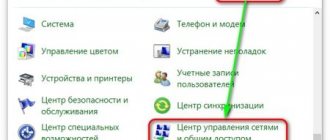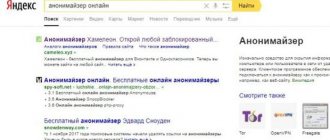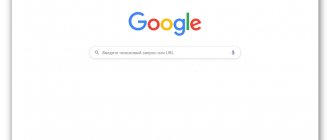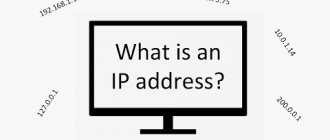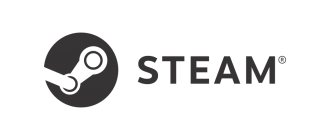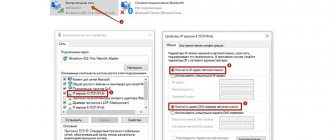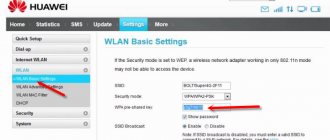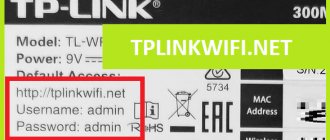В этой небольшой статье, я расскажу вам о том, как можно узнать физический адрес маршрутизатора, он же MAC адрес.
Если вы уже зашли на эту страницу, то скорее всего знаете, для чего вам узнавать MAC адрес роутера, для чего-то, он вам пригодится. Самый популярный случай, это когда провайдер делает привязку по MAC адресу, и вам нужно сообщить физический адрес маршрутизатора вашему интернет-провайдеру, что бы тот сделал привязку по MAC-адресу. Если провайдер делает такую привязчив, то могут возникнуть проблемы в процессе настройки маршрутизатора. О таких проблемах (в частности о привязке по физический адресу), у нас уже есть отдельная статья Какой тип соединения указать при настройке роутера? Узнаем нужную информацию, которая пригодится в процессе настройки.
Сейчас мы разберемся, как можно посмотреть MAC-адрес маршрутизатора. Я более подробно покажу для устройств компании Tp-Link, D-Link и Asus, так как они самые популярные. Но, сам процесс практически не отличается от роутеров других компаний, таких как Tenda, Netgear, Zyxel и т. д.
Инструкция по смене MAC-адреса в настройках роутера:
Есть два способа узнать сетевой адрес маршрутизатора:
- Посмотреть на наклейке, которая находится на самом роутере, либо на коробке от него (как правило, MAC-адрес указан там и там). На коробе от Asus, я нашел этот адрес, а на коробке от Tp-Link, его не было. Но, это не важно, как я уже написал, он точно есть на самом роутере.
- И второй способ, это посмотреть в настройках самого маршрутизатора. У роутеров есть такая возможность, как клонирование MAC адреса. Это значит, что физический адрес можно указать практически любой. Так вот, если вы меняли MAC-адрес, то в настройках маршрутизатора будет отображаться измененный адрес. Он не будет совпадать с тем, что указан на корпусе сетевого устройства.
Давайте обо всем по порядку.
Где найти mac адрес роутера?
Наиболее простой способ узнать mac адрес роутера – просто перевернуть устройство и на наклейке с серийным номером посмотреть нужный параметр. Если же наклейка отсутствует (или по какой-то другой причине вы не можете посмотреть mac адрес таким образом), то следует воспользоваться интерфейсом самого роутера:
Как узнать mac адрес роутера d-link?
- в браузере введите 192.168.1.1 (или 192.168.0.1), далее “login” и “password” – admin;
- найдите раздел «Status» далее «Device Info».
Где посмотреть mac адрес маршрутизатора tp-link?
Для роутеров Tp-Link всё ещё проще: при авторизации в интерфейсе маршрутизатора сразу открывается окно “Status”, где и указан соответствующий адрес модели.
Для всех остальных производителей сетевого оборудования (таких как Asus и Zyxel) используйте тот же алгоритм действий.
Определение понятия
Узнать подробности можно в следующем видео:
Разбираться с тем, что такое МАК-адрес роутера, следует с его аббревиатуры. Она расшифровывается следующим образом – Media Access Control (Контроль доступом к среде). Такой параметр является набором из 6 пар шестнадцатеричных цифр. То есть, он может выглядеть таким образом – 06-AD-C8-36-B3-F4.
В адресе могут содержаться цифры от 0 до 9 и латинские буквы от A до F. При этом первая тройка символов обозначает производителя, а далее указан заводской номер. Соответственно, любое электронное устройство обладает уникальным MAC-адресом.
Как на роутере поменять mac адрес?
После проверки mac-адреса, как правило, возникает следующий вопрос: «Как же обезопасить свою сеть от «вражеских» посягательств?»
Для этого настоятельно рекомендуется изменить все заводские параметры роутера, такие как: «login»/«password» для входа в настройки и mac-адрес роутера, а также установить фильтр по ip и mac-адресам.
К сожалению, просто спрятать от всех mac-адрес маршрутизатора у вас не получится: для этого можно воспользоваться сторонними сервисами, которые «способны» скрыть mac адрес роутера, но вся их завеса ломается простой командой «arp–a».
Поэтому гораздо лучше и безопаснее просто изменить (создать клон) mac-адреса.
Знайте MAC любого устройства с Windows 10
Метод, который мы сейчас обсудим, обслуживает как ПК, подключенные по сетевому кабелю, так и по Wi-Fi в Windows 10. Единственное, что нужно учитывать при проведении операции, — это искать имя ваш сетевой адаптер Wi-Fi, который вы используете в данный момент. Процедура, которой мы собираемся следовать:
- Давайте Начало .
- Мы пишем CMD .
- A Командная строка
появится окно для ввода команд. - Мы уделяем ipconfig / all
Таким образом мы получим следующие результаты:
Появятся все результаты, связанные с сетевой конфигурацией нашего компьютера. Нам следует искать раздел под названием физический адрес нашего сетевого адаптера Wi-Fi. Это будет MAC-адрес нашего сетевого адаптера Wi-Fi.
Клонирование mac адреса на роутере
Для моделей D-link:
- – Зайдите в интерфейс роутера (192.168.1.1 или 192.168.0.1) и введите в поля “login” и “password” стандартное «admin»;
- – Перейдите на вкладку «Сеть» — «WAN» – «Настройки вручную» – «Мас-адрес»;
- – Здесь вы можете прописать свой mac-адрес или «клонировать» существующий.
Для роутеров D-Link в зависимости от модели и версии прошивки действия могут незначительно отличаться. В некоторых моделях для изменения mac-адреса нужно воспользоваться утилитой «Telnet»
Клонирование mac адреса на роутере tp-link:
- – Первые шаги такие же, как для D-Link: подключите роутер к компьютеру и авторизуйтесь в настройках маршрутизатора – «login» и «password» также “admin” (если, конечно, вы их не изменяли);
- – Далее вкладка «Сеть» – «Клонирование MAC-адреса».
Как видите, клонировать mac адрес на роутере достаточно просто. Но тем самым вы сделаете свою сеть гораздо более безопасной. Также чтобы свести к минимуму вероятность несанкционированного доступа, установите параметр «NAT».
Как узнать МАК-адрес компьютера и других устройств через подключения
Получить необходимый вам MAC-идентификатор можно через свойства адаптера. Этот способ, кстати, позволяет получить данные и о других устройствах и соединениях. Что нужно делать? Как и прежде, для начала вызвать все ту же командную строку и прописать в ней «ncpa.cpl». В открывшемся окне подключений следует выбрать адаптер для беспроводного соединения. По нему кликаем ПКМ и заходим в свойства. Когда название адаптера появится в верхней строчке, наведите на него курсор мыши и подержите несколько секунд. Появится указатель с МАК-идентификатором. Главное – не передвигать курсор раньше времени.
Как заблокировать mac адрес в роутере?
Добавьте к своей защите фильтрацию по mac-адресам. Тем самым вы сможете ограничить (или наоборот предоставить) доступ в сеть определённым устройствам.
Лучше всего создать свой «белый» список, т.е. открыть доступ, допустим, всего двум компьютерам, а все остальные будут блокироваться по умолчанию. Данный способ намного проще, чем в «черном» списке блокировать десятки mac-адресов.
Установка фильтра так же не займёт много времени, всё, что требуется сделать это:
Для Tp-Link
- 1. Зайдите в настройки роутера;
- 2. Далее пункт «Безопасность» – «Брандмауэр» – «Включить Брандмауэр»;
- 3. В разделе «Включить МАС фильтр» для того чтобы разрешить доступ определённым устройства установите значение «Разрешить доступ в Интернет компьютерам с указанными адресами» и, соответственно, пропишите mac-адреса.
Настройка ограничения скорости роутера TP-Link
Все, осталось только ограничить клиенту скорость. Для этого переходим во вкладку «Bandwidth Control», и жмем кнопку «Add New…».
Переход в меню ограничения скорости интернета определенному абоненту
В открывшимся меню в строку «IP Range» вводим IP адрес абонента (либо сразу диапазон адресов, тогда в соседнее поле вводим конечный адрес диапазона), в строке «Egress Bandwidth» в поле «Max Bandwidth(Kbps)» выставляем максимальный порог скорости отдачи. Например – 1Мбит/с. В поле «Max Bandwidth(Kbps)» выставляем порог максимальной скорости загрузки. Это будет указывать для роутера максимальная скорость скачивания файлов для выбранного абонента. В нашем примере 2Мбит/с.
Настройка ограничения скорости интернета определенному абоненту
Все, жмем «Save», ограничение скорости по mac адресу настроено.
Для чего нужен пользователю?
Некоторые интернет-провайдеры используют для авторизации пользователя помимо логина/пароля непосредственно MAC-адрес подключаемого устройства. Поэтому если сетевой провод отключить из роутера и подключить его к ПК или ноутбуку, соединение с интернетом пропадет. Дело в том, что адрес подключенного устройства не будет соответствовать определенному провайдером и тот не предоставит доступ в сеть.
Такой способ обеспечивает более высокий уровень безопасности, поскольку получить доступ к интернету подбором логина и пароля физически невозможно.
Поэтому узнать MAC-адрес роутера может быть необходимо при покупке нового маршрутизатора, после переустановки системы (сбиваются настройки интернета) и в других ситуациях. В любом случае, можно решить проблему с привязкой по MAC двумя способами:
- определить новый MAC и сделать запрос в техподдержку на его добавление;
- изменить новый на старый, что возможно в любом роутере.
Сравнение моделей
В целях сравнения представленных моделей советуем обратить внимание на таблицу ниже
| Наименование модели | Частота (ГГц) | Протоколы | Страна | Скорость Lan (Мбит/с) | Скорость Wi-Fi (Мбит/с) | Цена (руб.) |
| Tenda AC7 | 5 ГГц, 2.4 ГГц | L2TP, PPTP, PPPoE | Китай | 100 | 1200 | от 1990 до 2800 |
| TP-Link TL-WR841N V14.0 | 2.4 ГГц | PPPoE, PPTP, L2TP, IPv4, IPv6 | Китай | 100 | 300 | от 970 до 1478 |
| TP-Link Archer C2300 | 5 ГГц, 2.4 ГГц | PPPoE, PPTP, L2TP, IPv4, IPv6 | Китай | 1000 | 1625 | от 5 570 до 7 486 |
| ASUS RT-N12 | 2.4 ГГц | PPPoE, PPTP, L2TP | Китай | 100 | 300 | от 857 до 1700 |
| Tenda AC10U | 5 ГГц, 2.4 ГГц | PPPoE, PPTP, L2TP, IPv4, IPoE, DHCP, Static IP | Китай | 1000 | 1200 | от 2100 до 3200 |
| TP-Link TL-MR6400 | 2.4 ГГц | — | Китай | — | 300 | от 4460 до 6500 |
| ASUS RT-AC1750U | 5 ГГц, 2.4 ГГц | PPTP, L2TP, IPSec | Китай | 1000 | 1734 | от 5890 до 7568 |
Структура IPv4
Древние администраторы практиковали жёсткое деление четырёх групп цифр на сетевые и хостовые (как показано выше):
- Сетевой номер.
- Идентификатор хоста (host id).
Вскорости растущее число провайдеров сделало неадекватным такое деление. Часть идентификаторов вылезала за пределы локальной инфраструктуры. Сказанное касается двух используемых методик.
Классовая адресация
Класс косвенно показывает размер сети. Существует жёсткое деление, описанное выше, упрощает представление маска. Методика господствовала в дооконный период 1981 – 1993 гг. Изначально всего 8 бит отряжали сети, остальное поедали хосты. Единственная глобальная инфраструктура ARPANET вполне допускала подобный расклад.
Рост числа провайдеров вызвал необходимость пересмотра имеющихся представлений. Пока суммарное количество было менее 64, хватало всего 6 младших битов старшего байта. RFC 971 (1981) ввёл три класса, перечисленных ниже, оставляя четверть диапазона на будущее. Первый формально напоминал существующее ранее положение. В и С существенно увеличивали область трактовки адреса сети, отвечая условиям бурного роста желающих обзавестись собственной инфраструктурой.
Класс А
Самая крупная разновидность.
- Маска 255.0.0.0
- Старший бит всегда равен нулю, поэтому число возможных адресов подсети равно 128.
- Количество хостов превышает 16 млн. (24-я степень 2).
- Диапазон – 0.0.0.0…127.255.255.255.
Класс В
Суммарный диапазон вдвое меньше предыдущего. Размеры инфраструктуры значительно скромнее.
- Маска 255.255.0.0
- Старшие два бита – 01. Количество подсетей – 16384 (14-я степень 2).
- Число хостов – 65536 (16-я степень 2).
- Диапазон – 128.0.0.0…191.255.255.255
Класс С
Вдвое меньше предыдущего объёмом.
- Маска 255.255.255.0
- Старшие три бита – 110. Количество подсетей 2.097.152 (21-я степень 2).
- Число хостов – 256 (8-я степень 2).
- Диапазон – 192.0.0.0…223.255.255.255
Способ 1: Наклейка на устройстве
Этот вариант подойдет только в тех ситуациях, когда юзер может взять маршрутизатор в руки и посмотреть на его корпус. На панели сзади или снизу есть наклейка с основной информацией. Обычно к ней обращаются для того, чтобы узнать данные для авторизации в веб-интерфейсе, однако среди этих сведений там печатается и физический адрес. Отыщите блок со штрих-кодом, который называется «WAN MAC», чтобы определить MAC-адрес. Возможный вариант расположения надписей на такой наклейки вы видите на представленном далее изображении.
SSID
Итак, кабель Ростелеком подключён к роутеру, можно начинать бороздить сеть… Стоп! Теперь каждый сосед видит младшую половину MAC. SSID дополнен цифрами, которые следует изменить.
MAC, BSSID
Оба параметра номинально характеризуют начинку прибора, однако существует коренное различие:
- МАС характеризует проводной интернет (адаптер Ethernet).
- BSSID принадлежит беспроводной части (Wi-Fi).
Первый параметр зачастую просто меняется, второй – практически нереально переписать, затереть. Объясняется такое положение дел просто: провод постоянно лежит на одном месте. Спецслужбы легко узнают источник. Мобильные гаджеты перемещаются, поэтому единственным способом идентифицировать абонента выступает BSSID.
Смена MAC
MAC-адрес сетевой карты Ethernet запросто меняется штатными средствами Windows. Настройки маршрутизатора часто бережно скрывают аналогичную опцию роутера. Стандартно подход следующий:
- Открыть закладку Интернет, либо Сеть.
- Выбрать внешнее подключение WAN.
- Кликнуть нужный интерфейс.
- Выполнить необходимые действия.
Вариантов несколько. Во-первых, допускается клонировать адрес ПК. Да, снаружи будет виден MAC сетевой карты Ethernet, который можно менять произвольно. Во-вторых, можете назначить собственные цифры роутеру. Имеется также опция возвращения заводских настроек.
Зачем
Существует несколько способов отследить местоположение роутера, используя технические сведения (BSSID). По МАС отслеживать сложнее, большинство топиков, затрагивающих тематику, содержат полный бред, либо ошибочны.
Определение
Быстрый и легкий способ определения физического адреса маршрутизатора – посмотреть его на развороте корпуса. Он указан на наклейке, как MAC, вместе с остальной информацией.
Клонирование через админ-панель
Как клонировать идентификатор роутера, рассказывается в следующем видео:
Для» этого понадобится подключенный к роутеру по сети компьютер. У различных производителей сетевых устройств данная функция может размещаться в различных местах веб-интерфейса.
Как изменить Мак-адрес роутера ASUS? Все довольно просто:
- Откройте вкладку «Интернет».
- В одном из разделов найдите поле с MAC и измените его на нужный.
D-Link
Популярные модели DIR-615, DIR-300 и прочие роутеры D-Link позволяют клонировать физический адрес в разделе «Сеть» – «WAN».
Zyxel Keenetic
Прописывать идентификатор нужно в разделе «Интернет» — «Подключение».
TP-Link
Расскажу, как настроить Мак-адрес через настройки роутера:
- Откройте веб-интерфейс по указанному на обороте доступу.
- Введите данные для авторизации, также указанные на обратной стороне корпуса устройства.
- Найдите раздел «Клонирование MAC-адреса» в разделе «Сеть».
Изменение для сетевой карты
Дополнительно можно клонировать MAC-адрес компьютера (автоматически прописав его в первом поле), с которого вы управляете в админке, если привязка к интернету сделана провайдером по физическому адресу сетевой карты ПК. Можно поступить наоборот, и прописать MAC маршрутизатора в свойствах сетевой карты.
Это понадобится, если временно нужно подключить кабель от провайдера не к маршрутизатору, а напрямую к компьютеру. Клонирование в операционной системе Windows 10 происходит следующим образом:
- Комбинацией клавиш Win+R вызовите строку «Выполнить» и пропишите команду mmc devmgmt.msc.
- В диспетчере устройств откройте «Сетевые адаптеры», клацните ПКМ по нужному устройству и выберите «Свойства».
Заключение
Замена MAC-адреса проводится в панели администратора роутера и не вызывает сложностей. Так как провайдеры продолжают делать привязку к физическому идентификатору сетевого оборудования, функция клонирования MAC помогает использовать один зарегистрированный физический адрес для любого устройства, которому нужно предоставить интернет напрямую, подключившись от Ethernet-кабеля провайдера.
Иногда возникает ситуация, раньше интернет был подключен к компьютеру напрямую, непосредственно кабелем поставщика услуг интернета, и при установке нового роутера не удается получить доступ интернету. Одной из причин может быть следующая: некоторые провайдеры фильтруют своих клиентов по, так называемым, физическим или MAC адресам, и, для того, чтобы получить выход в сеть, требуется сообщить провайдеру новые данные или сменить его на сетевой карте или роутере самостоятельно. Прежде чем узнать, как прописать mac адрес в роутере, достаточно разобраться что это такое.
Как узнать МАК-адрес остальных устройств
Чтобы посмотреть не только MAC-идентификатор, но и все подключения, достаточно вызвать строку команд. В ней пишем «cmd», затем в новом окне «arp -a». Откроется окно, где на черном фоне вы увидите всю отображенную информацию. Номер в крайнем левом столбце – это обозначение конкретного устройства. Чтобы определить его для каждого гаджета, достаточно зайти в сведения о сетевом подключении и узнать его IP-идентификатор. Для «Виндовс 10» нужно выполнить данные действия:
- В меню «Пуск» выбрать раздел «Параметры».
- В новом окне кликнуть на «Панель управления».
- Затем выбираем «Сеть и интернет», далее – раздел «Центр управления сетями», в нем – «Изменение параметров адаптеров».
- В появившемся перечне выбираем подключение, которое работает в данный момент, кликаем на него при помощи ПКМ, выбираем «Состояние» в списке.
- В новом окне нажимаем кнопку «Сведения».
- В перечне появившейся информации находим строку «Адрес IPv4» – это и будут «координаты» IP-устройства.
Возможные риски
Рисками этого бизнеса являются:
- острая зависимость от наличия электроснабжения;
- возможные поломки на подающей линии;
- изменения в законодательстве.
Последние могут касаться обработки персональных данных.
Часть из этих рисков можно минимизировать страхованием и заключением договора с опытным юристом.
Кроме того, в крупных городах на рынке провайдерских услуг сложилась тенденция перехвата потребителей у конкурентов. Именно поэтому компания должна быть готова предложить своим клиентам привлекательные условия и снижение стоимости услуг.
Бизнес провайдерских услуг является самым динамичным в сфере телекоммуникаций, этим он и привлекает начинающих предпринимателей. Массовый спрос делает его рентабельным и позволяет инвестициям окупиться уже в течение первого полугодия.
Способ 2: Веб-интерфейс маршрутизатора
Для выполнения следующей инструкции потребуется быть подключенным к роутеру через Wi-Fi или кабель локальной сети, ведь придется авторизовываться в веб-интерфейсе. Практически в любой реализации данного меню процесс определения MAC-адреса происходит практически-одинаково, а самое главное сейчас — войти в интернет-центр, о чем развернуто читайте далее.
Теперь мы предлагаем на примере трех разных представлений веб-интерфейсов разобраться с получением интересующей информации, а также вкратце расскажем о том, как быть тем юзерам, кто клонировал MAC-адрес.
TP-Link
Компания TP-Link — один из самых популярных производителей сетевого оборудования с привычным для многих интерфейсом интернет-центра, поэтому мы остановились на его устройствах в первую очередь. Для определения локального MAC-адреса нужно только выполнить авторизацию, чтобы оказаться в разделе «Состояние». Там обратите внимание на строки «LAN». Пример расположения сведений указан на следующем скриншоте.
Однако локальный адрес не всегда совпадает с тем, что находится на наклейке самого устройства, ведь там даже указано, что этот параметр относится к WAN. Чтобы определить его, просто опуститесь ниже в том же разделе «Состояние» и в блоке «WAN» найдите интересующее значение.
Если вы ранее уже клонировали MAC-адрес, присвоив роутеру значение компьютера, он может не отображаться в упомянутом выше меню, поэтому придется поступить немного другим образом.
- Через левое меню переместитесь в «Сеть».
Здесь выберите категорию «Клонирование MAC-адреса».
Посмотрите на поле «MAC-адрес в сети WAN». Сейчас вы можете его восстановить, если это нужно.
После клонирования MAC в двух полях будет одинаков.
ZyXEL
Следующим рассмотрим веб-интерфейс от ZyXEL Keenetic, чей внешний вид немного отличается от общепринятого. После авторизации в интернет-центре вы попадаете в раздел «Монитор». Здесь посмотрите на блок «Домашняя сеть», где и определите MAC-адрес устройства. При необходимости его можно без проблем скопировать, выделив и зажав комбинацию клавиш Ctrl + C.
Если к текущему маршрутизатору подключен любой другой роутер и вы знаете его IP-адрес, чуть ниже в этом же разделе найдите блок «MAC-адреса клиентов». Посмотрите на присутствующую таблицу и отыщите необходимый физический адрес.
Роутеры от компании ASUS обладают самыми продвинутыми и слегка запутанными интерфейсами, в связи с чем расскажем о таких моделях тоже. Главное меню у них называется «Карта сети», а LAN MAC-адрес отображается справа внизу, где показаны основные сведения о локальной сети.
При необходимости переключитесь к беспроводной точке доступа, где вы тоже сможете просмотреть ее физические адреса, только учитывайте, что некоторые модели поддерживают функционирование на двух разных частотах одновременно, соответственно, MAC-адреса могут различаться.
Принцип поиска нужной информации в других моделях маршрутизаторов, которые не попали в разбор этого способа, примерно такой же. В большинстве случаев не требуется переходить к другим разделам или меню, ведь необходимая информация отображается в главном окне.
Признаки стороннего подключения
При падении скорости Интернета многие сразу жалуются своему провайдеру. Проблема может быть не только в поставщике услуг, нежелательные пользователи вашего WiFi могут повлиять на быстродействие беспроводной сети. Возможно, на скорость влияют устройства, подключаемые к wi-fi, а вы не подозреваете об этом.
Основные признаки, что мой Интернет воруют соседи:
- Медленная загрузка файлов. Данные из Интернета загружаются гораздо дольше обычного.
- Постоянные прогрузки при просмотре онлайн-видео высокого качества.
- Высокий пинг, задержки в онлайн играх.
Если сосед незаметно пользуется вашим Wi-Fi, используя торрент-клиенты для загрузки файлов, вы обязательно ощутите это на себе. Не будет лишней онлайн проверка скорости Интернета. Если она гораздо ниже обычной, следует копать глубже, чтобы узнать, кто подключен к моему wi-fi роутеру.